Maison >Tutoriel système >Série Windows >Comment changer le type de compte dans Windows 11_Étapes pour changer le type de compte dans Windows 11
Comment changer le type de compte dans Windows 11_Étapes pour changer le type de compte dans Windows 11
- PHPzavant
- 2024-05-06 11:20:19720parcourir
Lorsque vous utilisez Windows 11, il est crucial de configurer le type de compte approprié pour les différents utilisateurs. Savoir comment modifier les types de comptes peut vous aider à garantir que la sécurité du système et les autorisations des utilisateurs sont correctement attribuées. En réponse à ce problème, l'éditeur PHP Youzi présentera en détail comment changer le type de compte dans Windows 11. Cet article vous guidera étape par étape à travers les étapes nécessaires et fournira des instructions claires et faciles à suivre. Lisez la suite pour savoir comment gérer efficacement votre compte Windows 11 et optimiser votre expérience utilisateur.
1. Ouvrez la page des paramètres dans le menu Démarrer, recherchez la colonne Comptes, cliquez sur Famille et autres utilisateurs, options Famille et autres utilisateurs
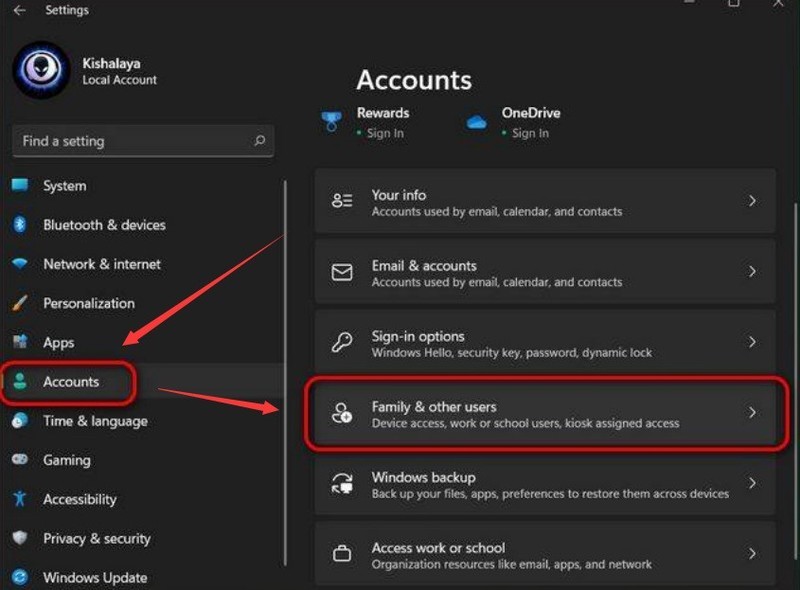
2 Recherchez l'option de compte cible Utilisateur démo dans la nouvelle fenêtre, cliquez sur Changer de compte. tapez pour changer le bouton Type de compte
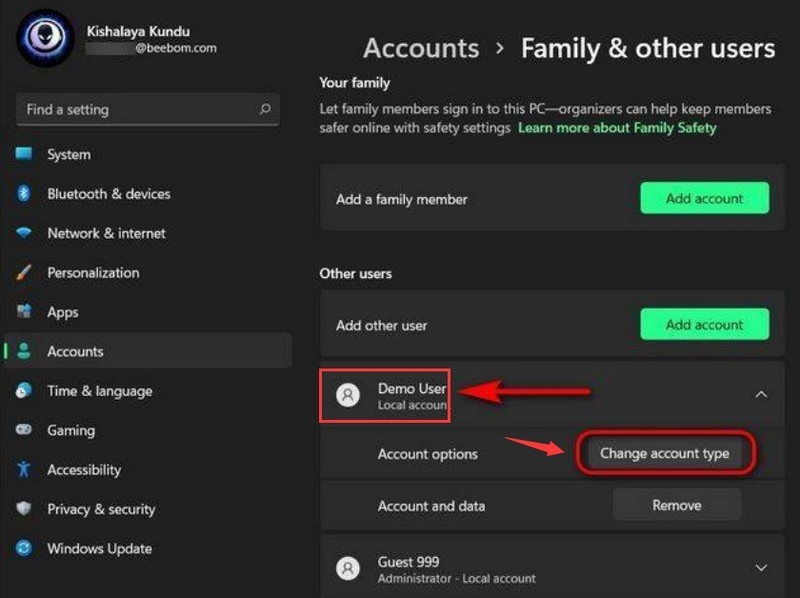
3. Dans la fenêtre contextuelle, sélectionnez Administrateur dans la liste déroulante du compte et cliquez sur OK pour enregistrer
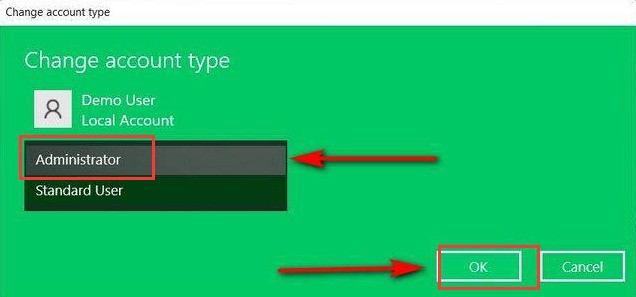 .
.
Ce qui précède est le contenu détaillé de. pour plus d'informations, suivez d'autres articles connexes sur le site Web de PHP en chinois!
Articles Liés
Voir plus- Comment résoudre le problème de la rotation du bureau Windows 7 à 90 degrés
- Comment mettre fin de force à un processus en cours dans Win7
- Version préliminaire de Win11 Build 25336.1010 publiée aujourd'hui : principalement utilisée pour tester les pipelines d'exploitation et de maintenance
- Aperçu de la version bêta de Win11 Build 22621.1610/22624.1610 publié aujourd'hui (y compris la mise à jour KB5025299)
- La reconnaissance d'empreintes digitales ne peut pas être utilisée sur les ordinateurs ASUS. Comment ajouter des empreintes digitales ? Conseils pour ajouter des empreintes digitales sur les ordinateurs ASUS

